N Rötuş Menüsü: Rötuşlu Kopyalar Oluşturma
Rötuş menüsünü görüntülemek için G düğmesine basın ve N (rötuş menüsü) sekmesini seçin.
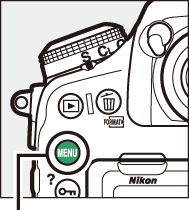
G düğmesi

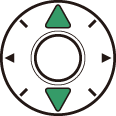
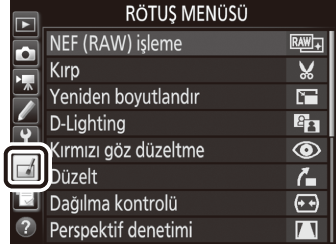


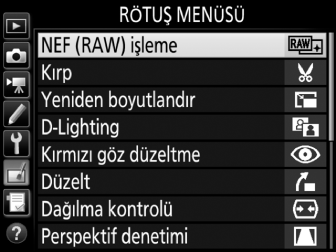
Rötuş menüsündeki seçenekler mevcut resimlerin kırpılmış veya rötuşlanmış kopyalarını oluşturmak için kullanılır. Rötuş menüsü yalnızca fotoğraflar içeren bir hafıza kartı fotoğraf makinesine takıldığında görüntülenebilir.
- NEF (RAW) işleme
- Kırp
- Yeniden boyutlandır
- D-Lighting
- Kırmızı göz düzeltme
- Düzelt
- Dağılma kontrolü
- Perspektif denetimi
- Filtre efektleri
- Monokrom
- Resim üst üste bindirme 1
- Filmi kırp
- Yan yana karşılaştırma 2
Yalnızca G düğmesine basılarak ve N sekmesi seçilerek seçilebilir.
Yalnızca tam çerçeve izlemede rötuşlu bir resim veya orijinal görüntülendiğinde i düğmesine basarak ve Rötuş öğesini seçerek veya J düğmesini basılı tutarak ve 2 düğmesine basarak görüntülenebilir.
Rötuşlu Kopyalar Oluşturma
Rötuşlanmış bir kopya oluşturmak için:
-
Rötuş menüsünde bir öğe seçin.
Bir öğeyi vurgulamak için 1 veya 3 düğmesine seçmek içinse 2 düğmesine basın.
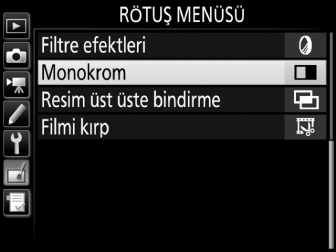
-
Bir resim seçin.
Bir resmi vurgulayın ve J düğmesine basın. Vurgulanan resmi tam ekran görüntülemek için X düğmesini basılı tutun.
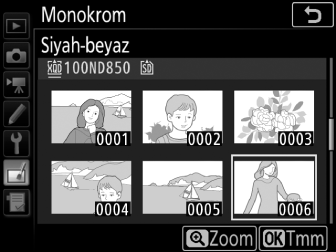
Başka konumlardaki resimleri görüntülemek için W (M) düğmesine basın ve istediğiniz kartı ve klasörü seçin.

Rötuş yap
NEF + JPEG resim kalitesi ayarlarında kaydedilen resimlerin olması durumunda yalnızca NEF (RAW) resim rötuşlanacaktır. Fotoğraf makinesi, diğer cihazlarla oluşturulan resimleri görüntüleyemeyebilir veya rötuşlayamayabilir.
-
Rötuş seçeneklerini seçin.
Daha fazla bilgi için seçilen öğenin bölümüne bakın. Rötuşlanan bir kopya oluşturmadan çıkmak için G düğmesine basın.
Ekran Kapanma Gecikmesi
Kısa bir süre için hiçbir işlem gerçekleştirilmezse ekran otomatik olarak kapanacak ve işlem iptal edilecektir. Kaydedilmemiş tüm değişiklikler kaybedilecektir. Ekranın açık kaldığı süreyi uzatmak için Özel Ayar c4 (Ekran kapanma gecikmesi, 0 c4: Ekran Kapanma Gecikmesi) için daha uzun bir menü görüntüleme süresi seçin.
-
Rötuşlanmış bir kopya oluşturun.
Rötuşlanmış bir kopya oluşturmak için J düğmesine basın. Rötuşlanmış kopyalar bir & simgesiyle gösterilir.

Geçerli Resmi Rötuşlama
Geçerli resmin rötuşlanmış bir kopyasını oluşturmak için i düğmesine basın ve Rötuş öğesini seçin veya J düğmesini basılı tutun ve 2 düğmesine basın.
Kopyaları Rötuşlama
Diğer rötuş seçenekleri kullanarak oluşturulan kopyalara çoğu seçenek uygulanabilir, yine de (Resim üst üste bindirme ve Filmi kırp seçenekleri hariç) her seçenek yalnızca bir kez uygulanabilir (birden fazla düzenleme yapmanın detay kaybına sebep olabileceğini unutmayın). Geçerli görüntüye uygulanamayan seçenekler grileşir ve kullanılamaz.
Resim Kalitesi ve Boyutu
Kopyaların Kırp ve Yeniden boyutlandır ile oluşturulması dışında, kopyalar orijinali ile aynı boyuttadır. JPEG resimlerden oluşturulan kopyalar orijinalleri ile aynı kalitedeyken NEF (RAW) ve TIFF (RGB) resimlerden oluşturulanlar JPEG iyi formatında kaydedilir.
